Borrado de datos
El borrado de datos consiste en eliminar los datos de un modelo. Puede hacer un borrado de todos los datos o solo de algunos. Como mejor práctica se recomienda realizar siempre una extracción antes de borrar los datos.
Por ejemplo, supongamos que sabe que tiene datos incorrectos correspondientes a septiembre. Podría hacer una extracción de los datos de septiembre para guardar una copia de seguridad de estos y, después, usar la opción Borrar datos parciales para eliminar únicamente los datos de septiembre. De este modo, ya tendría todo listo para poder cargar los datos nuevos de septiembre.
En caso de que haya realizado una validación de datos en la que haya visto que necesita cargar de nuevo todos los datos, podría ser necesario borrar todos los datos del modelo. Lo primero que habría que hacer es extraer los datos para guardar una copia de seguridad. Después, habría que borrar todos los datos antes de cargar datos nuevos.
Para borrar todos los datos de un modelo:
-
En el menú desplegable Modelo, seleccione Borrar datos y, a continuación, Todos los datos.
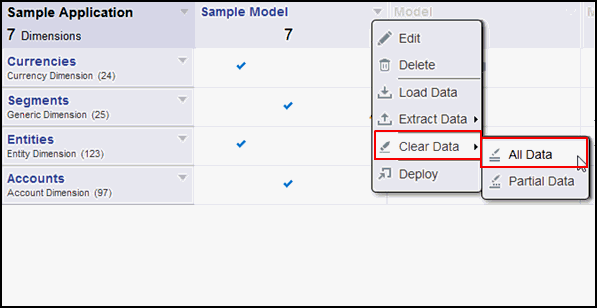
Verá un mensaje de advertencia para que realice una extracción como precaución, ya que la acción de borrado de datos no se puede deshacer.
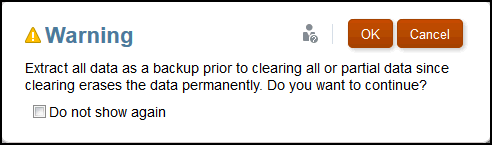
-
Haga clic en Aceptar para responder a la advertencia si ya ha extraído todos los datos para guardar una copia de seguridad de ellos. Se mostrará un mensaje de confirmación del borrado de los datos.
Para borrar algunos datos de un modelo:
-
En el menú desplegable Modelo, seleccione Borrar datos y, a continuación, Datos parciales.
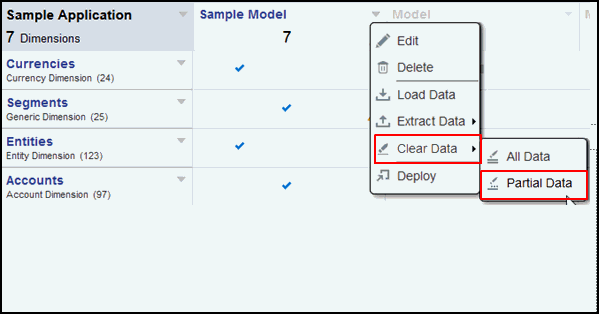
-
En la lista desplegable, elija la dimensión y el icono de selector de miembro.
Seleccione los miembros que desee y haga clic en Cerrar y, a continuación, en Aceptar.
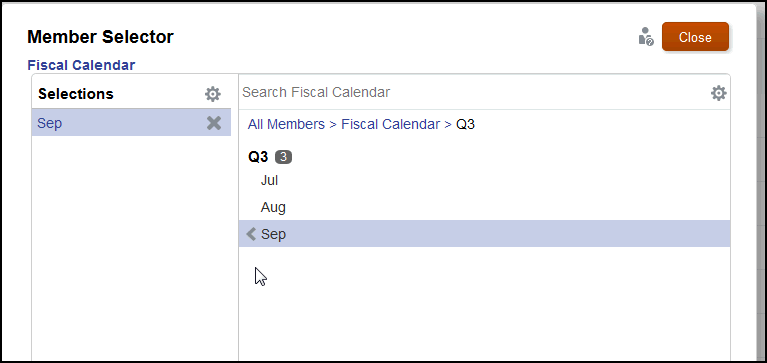
-
Verá un mensaje de advertencia sobre la necesidad de extraer los datos antes de borrar algunos de ellos.
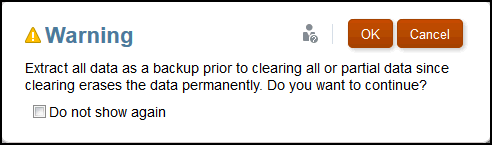
Haga clic en Aceptar para responder al mensaje de advertencia si ya ha extraído todos los datos para guardar una copia de seguridad de ellos. Se mostrará un mensaje de confirmación del borrado de los datos.